Dos de las aplicaciones más icónicas de Windows reciben una actualización innovadora que incorpora herramientas impulsadas por inteligencia artificial.
El pasado 1 de octubre, Windows anunció la integración de potentes herramientas de inteligencia artificial generativa en uno de sus programas más icónicos: Paint. Ahora, poco más de un mes después, ha ampliado estas experiencias de IA a otro clásico de su sistema operativo, presente desde 1983: el Bloc de notas.
Reescribir (Rewrite)
La nueva función para el Bloc de notas, llamada Reescribir, permite modificar contenido utilizando inteligencia artificial generativa. Esta herramienta ayudará a reformular oraciones, ajustar el tono y modificar la longitud del texto, según las preferencias del usuario, para mejorar la claridad y precisión de sus escritos.

Con esta actualización (11.2410.15.0), Bloc de notas tendrá la posibilidad de reescribir contenido con la ayuda de la IA generativaFuente: Microsoft
Según el blog de Windows Insider, para usar Reescribir solo es necesario seleccionar el texto que se desea modificar, hacer clic derecho y elegir la opción Reescribir. Luego, al seleccionar nuevamente Reescribir en la barra de menú, el sistema generará tres variaciones del texto, de las cuales el usuario puede elegir la que mejor se ajuste a sus necesidades.
Es importante mencionar que esta herramienta para el Bloc de notas está actualmente disponible solo para los miembros de Windows Insider en los canales Canary y Dev de Windows 11. Por ahora, está habilitada en regiones específicas: Estados Unidos, Francia, Reino Unido, Canadá, Italia y Alemania.
Relleno generativo (Generative fill)
Además de Reescribir, en la versión 11.2410.28.0 de Paint, Microsoft ha mostrado en detalle el funcionamiento de las herramientas de Relleno generativo y Borrado generativo, anunciadas a inicios de octubre. Estas funciones de edición de imágenes con IA ahora están disponibles en Paint, brindando nuevas posibilidades creativas para los usuarios.
La función de Relleno generativo permite realizar ediciones y añadir elementos en una imagen a partir de simples indicaciones escritas. Para usarla, primero debes seleccionar la herramienta Selección en el menú de la izquierda de Paint y elegir entre una selección rectangular o de forma libre.
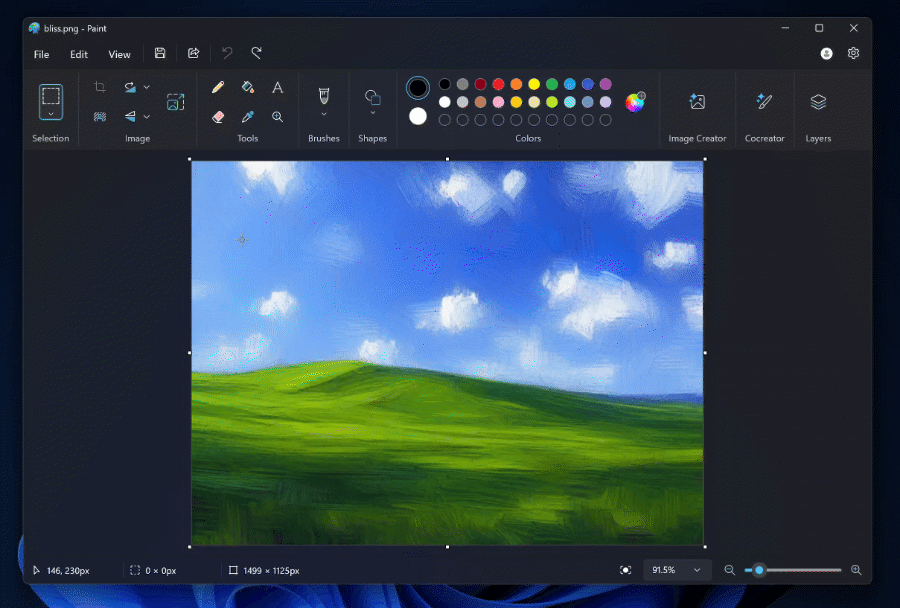
Fuente: Microsoft
Luego de seleccionar el área a rellenar, aparecerá un pequeño menú, donde se tiene que seleccionar la opción Relleno generativo, posterior a ello saldrá un cuadro donde uno podrá escribir lo que quiere agregar a la parte seleccioanda y luego de eso solo bastaría con presionar Crear.
Si no le gusta lo que se generó, simplemente presione el botón Intentar nuevamente.
Borrado generativo (Generative erase)
Esta herramienta permitirá eliminar objetos y rellenar el espacio vacío para que parezca que el objeto nunca estuvo allí. Para utilizarla, selecciona el borrador en el menú, donde verás una barra en la parte izquierda para ajustar el tamaño del borrador. Debajo de esta barra, encontrarás la opción de Borrado generativo; basta con hacer clic para activarla.
Otra opción es utilizar la herramienta Seleccionar en su modalidad rectangular o de forma libre. Esto permite seleccionar de forma manual una o varias áreas en el lienzo que contengan el contenido que deseas eliminar. Una vez que hayas marcado el área, puedes ajustar la selección hasta que esté lista para ser eliminada.
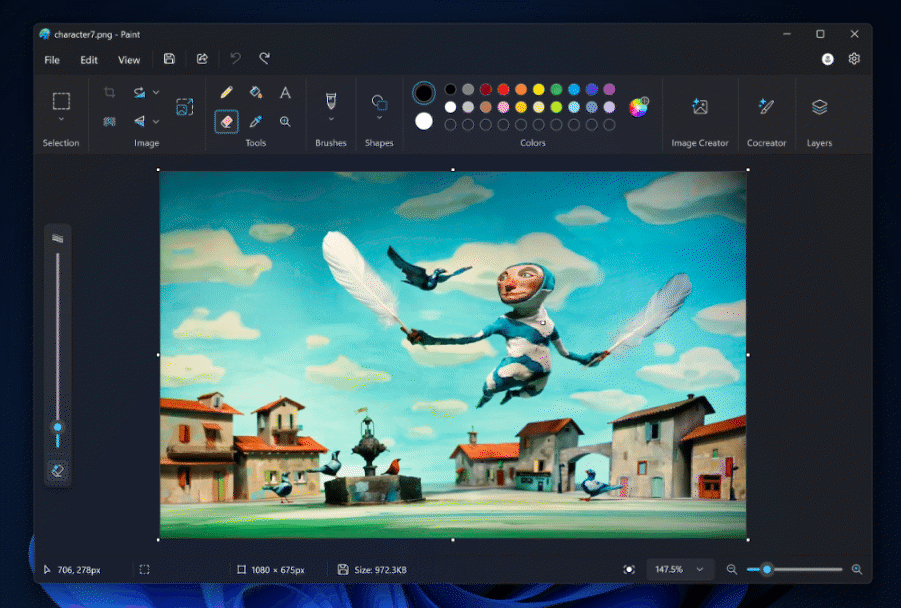
Fuente: Microsoft
Cuando estés satisfecho con la selección, simplemente haz clic en Aplicar para borrar el objeto. Si usaste la herramienta Seleccionar, el menú que aparece incluirá la opción de Borrado generativo, permitiéndote borrar el contenido seleccionado de forma rápida y eficaz.
En cuanto a la disponibilidad de estas herramientas en Paint, Relleno generativo se implementará inicialmente en las PC Copilot+ con procesador Snapdragon, mientras que Borrado generativo estará disponible para todos los miembros del programa Insider en Windows 11.













![iREX 2025: robots boxeadores, rescatistas y auxiliares médicos destacan en la feria de autómatas más grande del mundo [FOTOS] iREX 2025: robots boxeadores, rescatistas y auxiliares médicos destacan en la feria de autómatas más grande del mundo [FOTOS]](https://f.rpp-noticias.io/2025/12/03/portada_5746208.jpg?width=160&quality=60)

![¡En plena audiencia! Acusado atacó a jueza que le negó la libertad condicional [VIDEO]](https://e.rpp-noticias.io/small/2024/01/04/mmd-vd-20240104-clj-usa-justiciacriminalidad-349g2vy-es-1520871mp4_1520872.webp)








